电脑已经是我们日常工作、学习和生活中不可或缺的帮手了,许多人都会使用Excel制作表格,Excel制作表格也是日常工作中常用操作之一。表格的制作方法与形式众多,常见的形式有两种:第一种是“照葫芦画瓢”;第二种是根据提供的表格需包含的数据信息,自己创建表格的结构叫“创作表格”。
制作表格太简单了,几个表格一拉就可以了。但是制作漂亮的表格和符合自己规范的表格就不是一件容易的事情了。下面Word联盟为大家分享一些Excel制作表格过程中的经验,相信对大家在表格的制作道路上可以获得帮助!
相关阅读推荐:Word表格制作
1、Excel表格制作中设置适当线宽的方法
表格线宽度也会极大地影响阅读者的心理。要搭配使用粗细线。最简便易行的方法就是细内线+粗边框(只需使用格式工具栏中的边框按钮两次即可做到)。全 用粗线仿佛你在大喊大叫一样,感觉很粗鲁;而完全用细线又无法体现出表格的概念;而不用边线会让人觉得你的数据未经过精雕细琢。
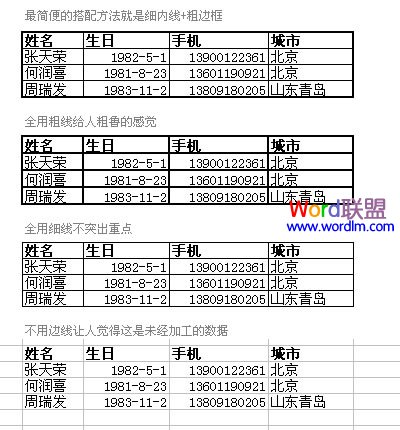
另外,大片的小单元格聚集时表格线会干扰阅读者的视线,这时可尝试将小单元格的边线换成虚线。
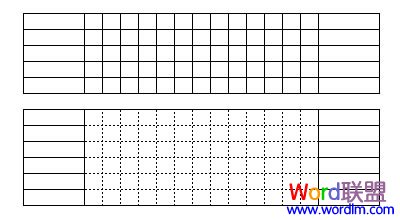
2、Excel表格制作时选择合适显示比例的方法
中文字体通常使用宋体,而宋体在默认的100%状态下并不好看。相比而言,85%的比例就舒服很多。75%的比例略嫌小,不过当你有大量的数据时,或者制作文字较多的文档时, 75%的显示比例就比较合适。
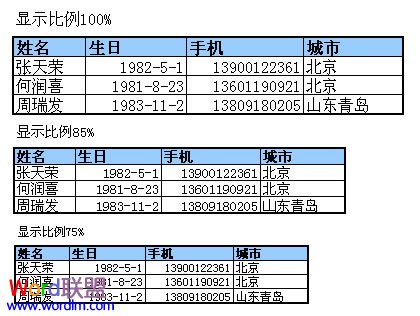
85%的比例很容易调节,只需在默认的100%状态下按住Ctrl键并向上滚动滚轮一次即可。 75%需要手动输入比例。比75%再小的显示比例会使文字变形,不宜使用。
另外Excel工作表保存后显示比例也会一起被保存,可以保证阅读者与你看到同样的效果。
3、Excel表格制作时适当使用粗体
毋庸置疑,表头当然要用粗体。对于表格内的数据,原则来说不应当使用粗体,以免喧宾夺主。但也有特例,当数据稀疏时,可以将其设置为黑体,起到强调的作用。
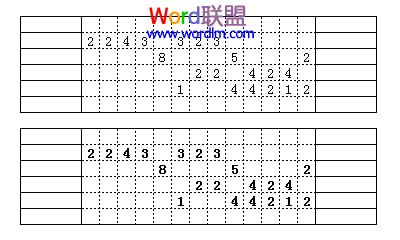
粗体的使用也不宜泛滥,当一屏文字大部分都是粗体时,你就应当考虑考虑阅读者的感受了。
4、Excel表格制作时尽量少用单元格结合
单元格结合的两个缺点:第一,在结合过的单元格前后插入新行时,新行的单元格不会自动结合,导致每一行的结合方式不一致;第二,有些情况下结合过的单元格中无法粘贴数据,带来不必要的麻烦。因此,当你制作收集数据的表格时,尽量不要使用单元格结合功能。
那么想要一个宽点的格子怎么办?实际应用中我发现,好多人使用单元格结合,其实只是想要一个大一点的格子而已。其实拖动单元格标题可以改变单元格大小的,这个功能好多人都不知道么?
(责任编辑:VEVB)
新闻热点
疑难解答